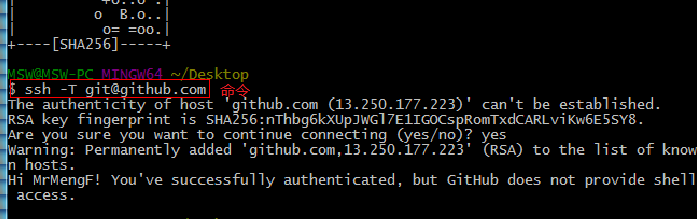这表文章主要是用命令操作:
使用可视化软件操作:https://www.cnblogs.com/mswyf/p/9261859.html
一.下载安装Git Bash
下载安装:https://www.cnblogs.com/mswyf/p/9261859.html
二.注册github远程仓库的账号,这里就不多说了,输入用户名,邮箱密码注册就行
注册地址:https://github.com/
三.创建新项目
1.
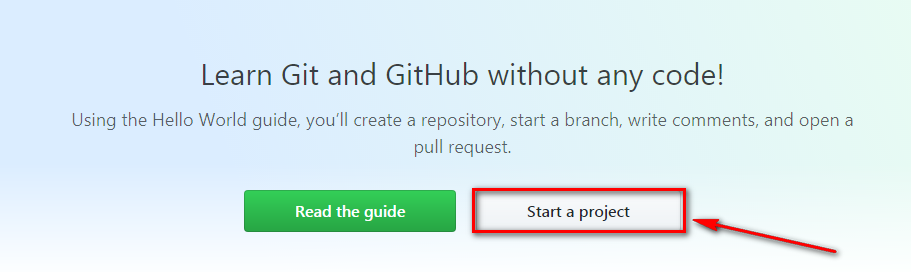
2.
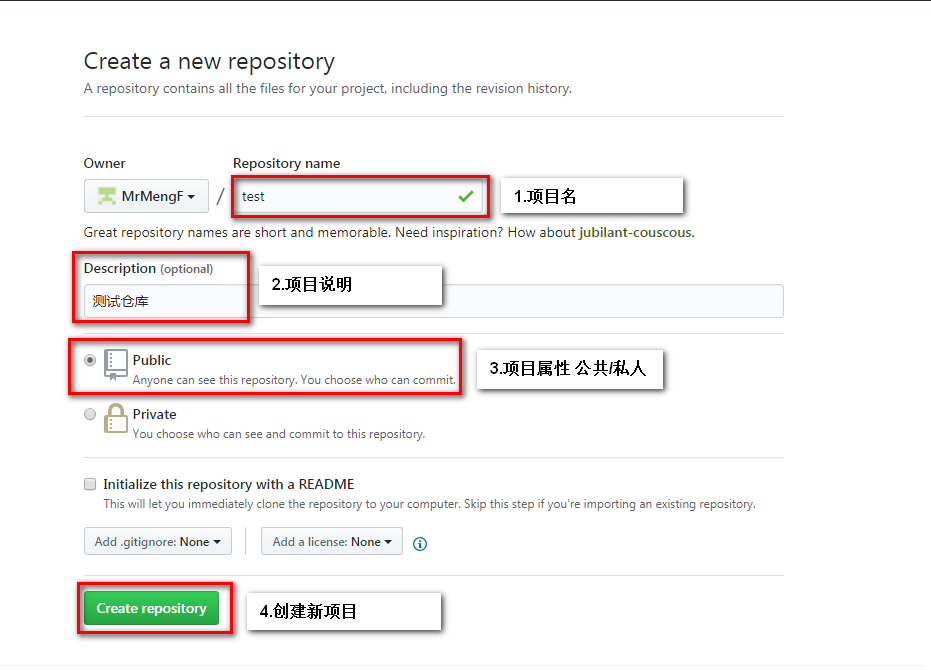
3.
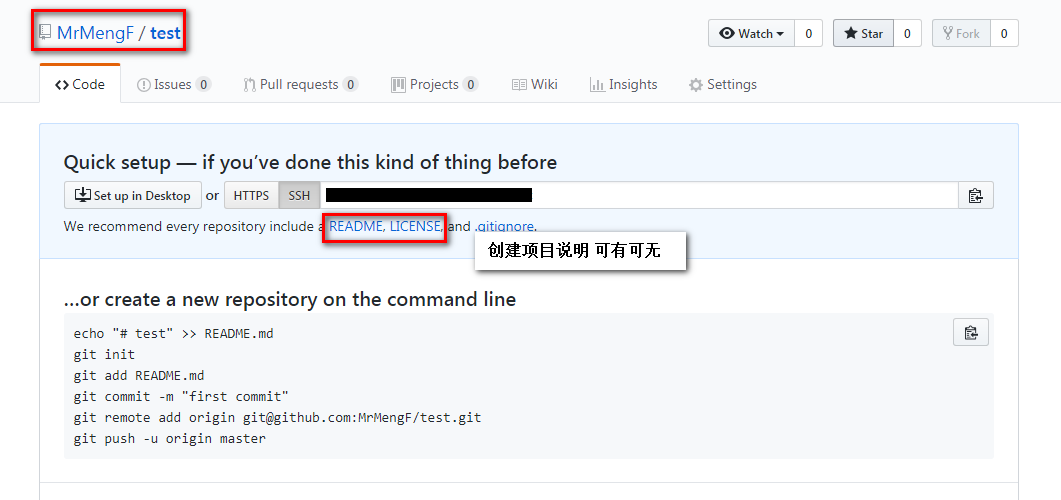
4.
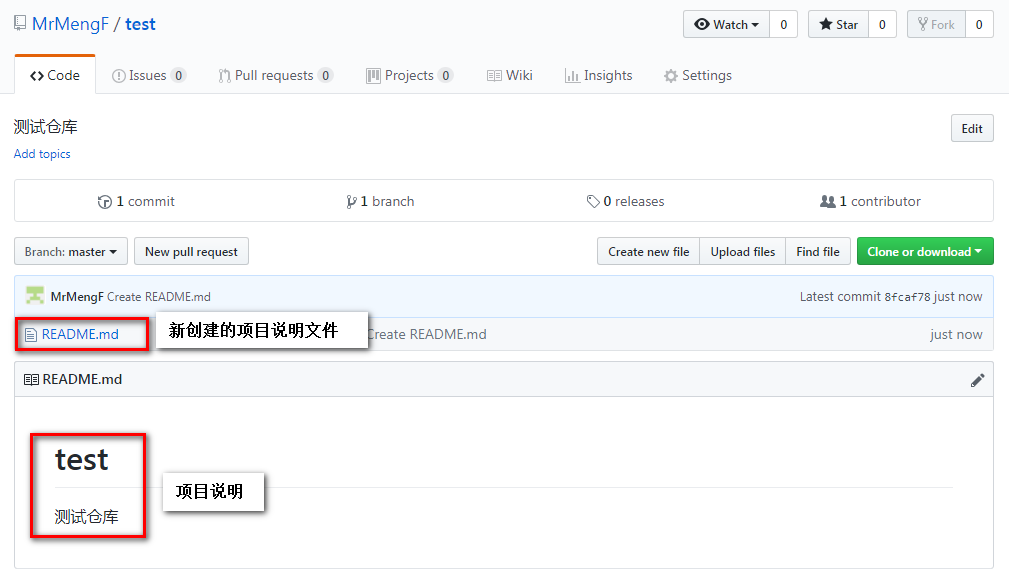
四.打开安装好的Git Bash,开始工作
1.配置gitbash和github的通信协议 ,输入ssh-keygen –t rsa –C “邮箱地址” 然后一直按回车回车回车回车。。。。箭头指向的邮箱填写我当时填的是和github上写的邮箱一致。

2.然后你就可以根据上图提示信息打开文件目录,找到那个文件,用文本方式打开.pub文件。直接全选复制。
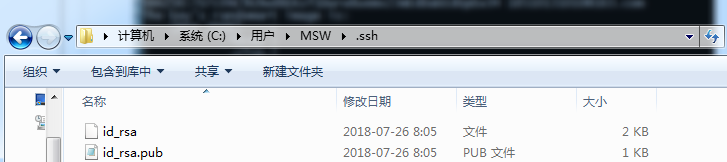
五.添加ssh密匙
将本机的ssh秘钥添加到个人账户中,打开github自己的主页Settings->SSH->newSSHkey 步骤如下图:
1.

2.
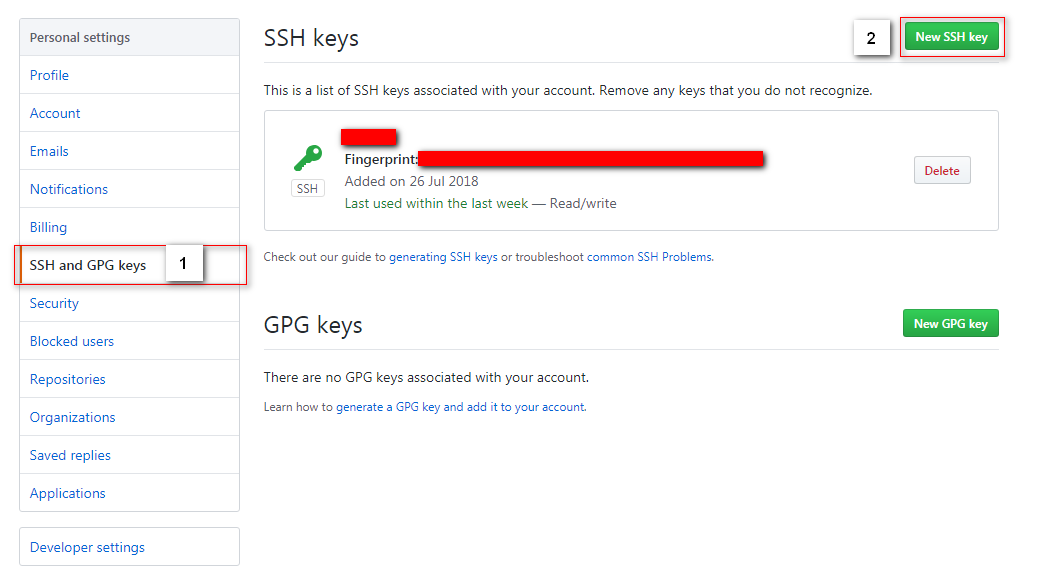
3.
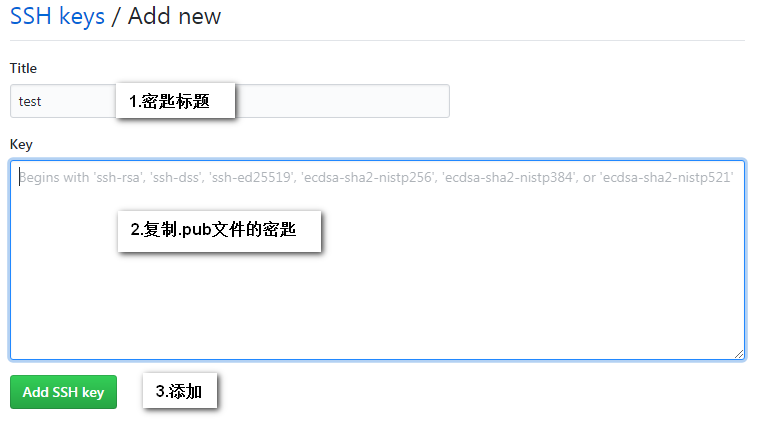
六.验证ssh设置!
输入命令:ssh –T git@github.com,会出现yes or no,就输入yes,回车。
七.配置gitbash的用户名和邮箱:
git config --global user.name “用户名”
git config --global user.email “邮箱”
使用github上的用户名和邮箱。

配置了这么多,终于可以办大事了,将你刚刚在github上创建的project和本地联系起来
大概流程,就是先在本地找个空的文件夹,然后用gitbash初始化一下这个文件夹的信息,使他变成一个类似于可以被管理的仓库,然后再从远程仓库github上pull上面的东西下来这个文件夹,然后自己修改好了,再push回去远程github,就这么简单
1.创建文件夹
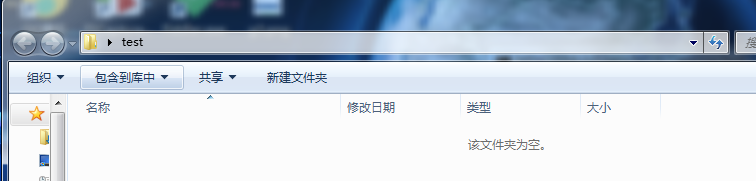
2.用git bash打开并切换到此文件夹下,使用git init初始化文件夹
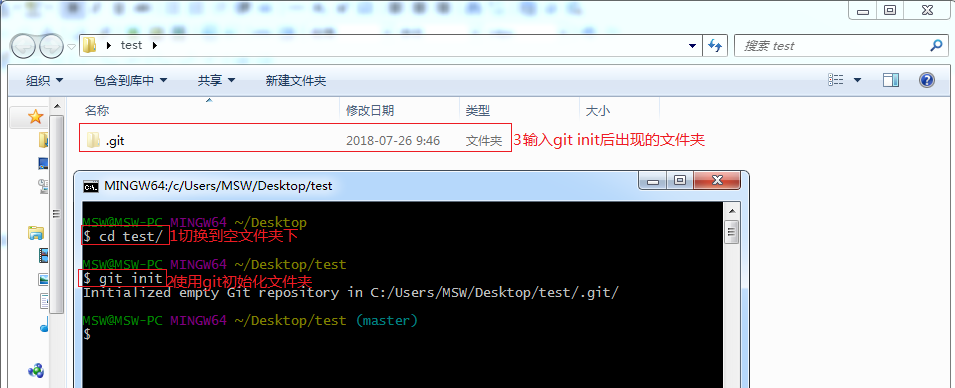
3.建立与远程仓库的链接
命令:git remote add origin 你的git地址

git项目地址
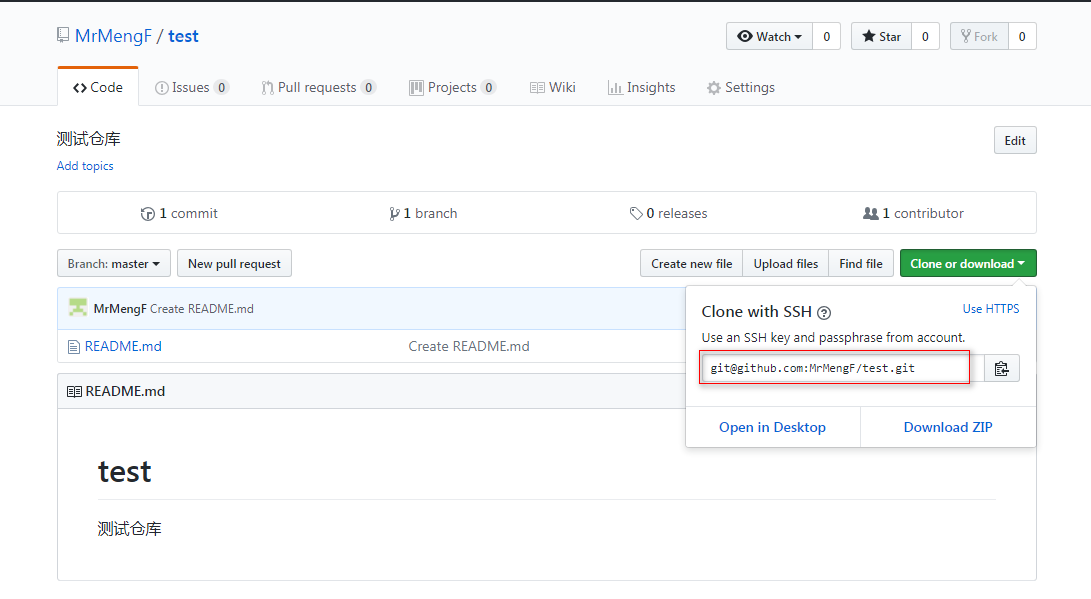
4.拉取远程仓库文件命令:
git pull 你的git地址
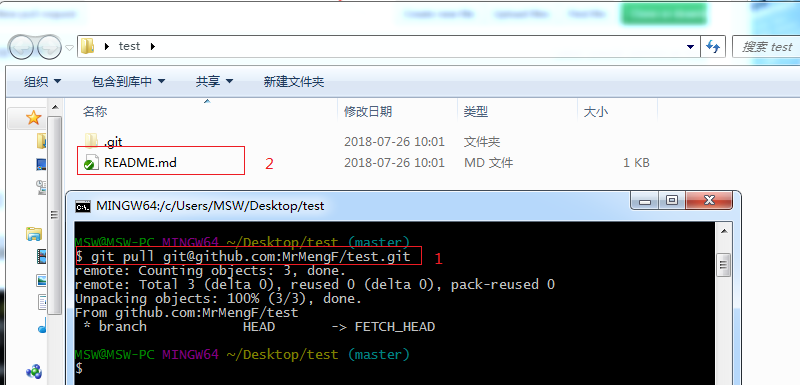
此时,文件夹中就多了个文件夹,就表示拉取成功了
5.在本地仓库中添加文件,直接新建就行
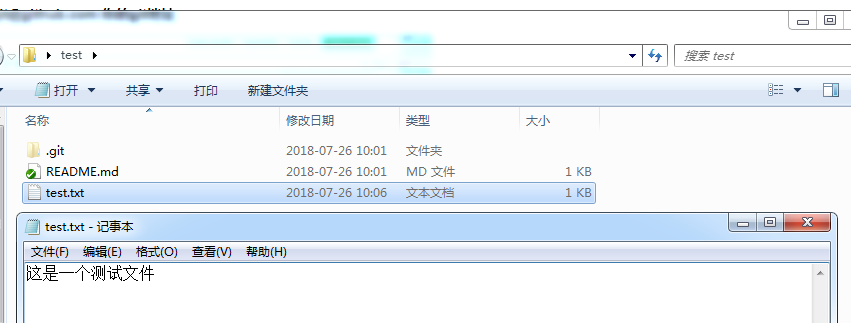
6.将文件添加到缓冲区add,提交文件commit
git add . 将所有改变的文件添加到缓冲区

git commit -m '提交说明'
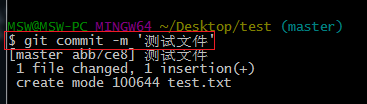
7.将本地仓库上传到github上,地址就是拉取的地址
git push '项目git地址'
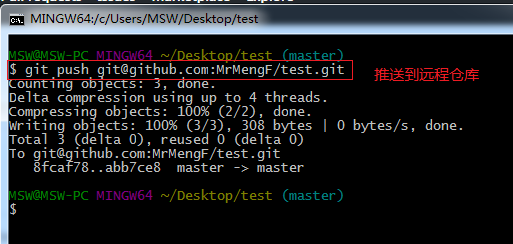
8.此时,再次到github个人主页上就可以看到上传的文件了
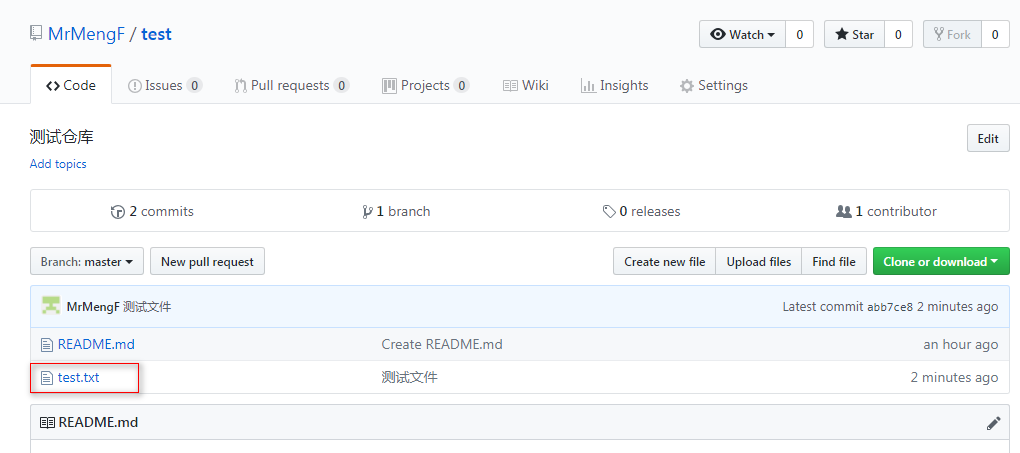
以后如果想修改,或添加文件还是一样的流程
如果使用码云,请参考:https://www.cnblogs.com/mswyf/p/9261859.html
在补充点git的常用命令:
常用命令源地址:https://www.cnblogs.com/zhaoxinran/p/7994325.html
=======================基本操作========================
- git init 在需要的地方建立一个版本库(也就是仓库)
- ls -ah 可以看默认隐藏的文件
- git add filename 将文件加入暂存区
- git commit -m “” 将暂存区的内容提交到当前分支
- git status 查看当前仓库状态
- git diff 查看修改内容
- ======================版本回退========================
- git log 查看历史版本记录
- git log --pretty=oneline 查看历史版本记录精简版
- git reset –hard HEAD
- HEAD 是当前版本
- HEAD^是上一个版本
- HEAD^^是上上个版本
- HEAD~100是回退100个后的版本
- 一般是HEAD 789790890(版本号)
- 回退到某一个版本以后关电脑后想回到未来版本
- | git reset –hard HEAD^--- git relog(记录每一次命令)找到版本号
- ==================管理和撤销修改=========================
- 1.丢弃工作区的修改 git checkout --fileName
- 2.丢弃暂存区的修改回到工作区 git reset HEAD fileName
- 删除操作--|rm file—然后删除暂存区 git rm file----git commit
- |手误 git reset –hard HEAD
- ==================远程操作===============================
- 1.创建SSHKey 在c:adminstrater:.ssh----找到id_rsa和id_rsa.pub
- 1.有---将自己的密钥id_rsa.pub粘贴
- 2.没有的话—打开git bash 创建 ssh-keygen -t rsa -C“email,一路回车创建,不用设置密码
- 2.创建远程仓库和本地仓库的连接,步骤和方法:
- 1.第一步 在网站上创建远程仓库,
- github
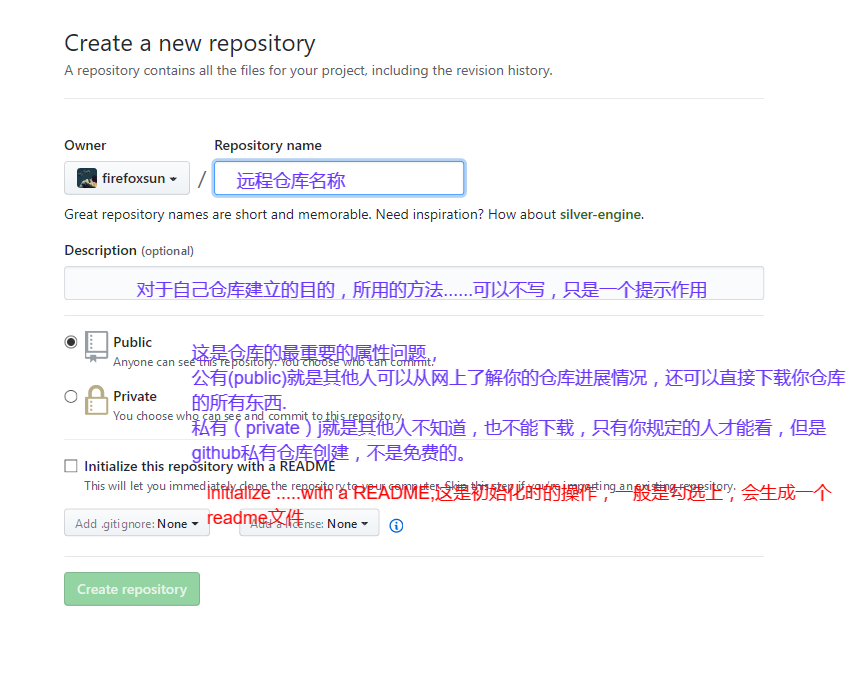
- coding.net的全是中文,大家一般都能根据提示操作进行,我就不提示了。
- 第二步,也是最重要的一步:下面分为两种情况:
- 先创建本地仓库后连接远程仓库
- git remote add origin url(托管平台地址例如Github/coding.net…… 这种方法适用于)
- 先创建远程仓库再连接本地仓库
- git clone “url”(仓库地址,同上)
- git push -u origin master 将master分支上的版本库推动到远程库
- git pull origin master 将本地更新成最新的代码
- ===================分支管理==============================
- git checkout -b (创建并切换到dev分支)
- |等价于git branch dev + git checkout dev
- git branch 查看当前分支
- git merge dev 指定合并dev分支到master分支
- 出现冲突需要手动修改冲突
- git log --graph --pretty=oneline --abbrev-commit
- |查看分支合并情况
- git merge --no-ff -m "merge with no-ff"dev (与Git Merge dev 不同之处是保留合并历史)